Управление секциями и перенос заданных значений по ASD
Протестированный бортовой компьютер*
* - Указаны только те бортовые компьютеры, у которых мы выявили, что серийный интерфейс функционирует. В других версиях программного обеспечения результаты могут быть иными.
** - На бортовом компьютере вы должны активировать "GPS-Control"
Вы можете использовать ASD-Протокол для переноса заданных значений из карты приложения и управления секциями. То, в каком объеме вы сможете использовать данные функции, зависит от бортового компьютера.
Чтобы воспользоваться возможностью переноса данных по ASD-Протокол, вам необходимо активировать лицензию "ASD-Protocol".
Порядок действий
Таким образом, вам необходимо настроить конфигурацию последовательного интерфейса для включения секций с помощью вашего бортового компьютера:
- þ
- Вы активировали параметр "SECTION-Control" в приложении TRACK-Leader в шаблону "Общий".
- þ
- Вы проверили, должны ли вы активировать ASD-Протокол в бортовом компьютере. Если да, значит вы активировали протокол.
- ⇨
- В шаблону появится новый профиль машины.
- 6.
- Настройте конфигурацию параметров, как описано ниже.
- 7.
- "Режим работы" - "Управление секциями" (Переключение полос захвата)
- 8.
- "Протокол" - "ASD"
- 9.
- "Тип механизма" - Выберите тип устройства, с которым вы будете работать.
- 10.
- "Трактор<-->Рабочая точка" - Задайте здесь расстояние между точкой крепления прицепа трактора и рабочей точкой.
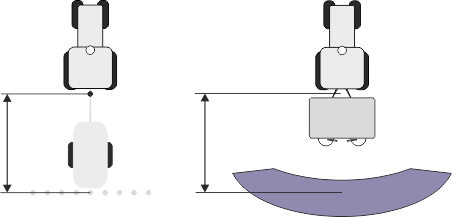
- 11.
- "Смещение л/п" - параметр служит для задания геометрии асимметричных устройств. Введите в данном поле значение смещения центра рабочей ширины. При смещении вправо задайте положительное значение, а при смещении влево – отрицательное значение.
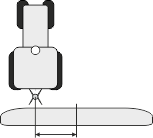
- 12.
- "Рабочая ширина" - заданное в бортовом компьютере значение рабочей ширины.
- 13.
- "Количество секций" - заданное в бортовом компьютере значение числа секций.
Дальнейший порядок действий
Вы настроили последовательный интерфейс. Теперь вы должны настроить конфигурацию приложений терминала.
В приложении TRACK-Leader:
- 1.
- Активируйте параметр "SECTION-Control" в разделе "Настройки / Общий".
- 2.
- Настройте конфигурацию для управления секциями в разделе "Настройки / SECTION-Control".
- 3.
- Загрузите карту приложения.
Вы можете загрузить карту приложения двумя способами:
- ▪
- В качестве файла данных shp, в приложении TRACK-Leader.
- ▪
- В качестве части задания ISO-XML, если вы используете приложение ISOBUS-TC и карточку обработки поля.
Более подробная информация приводится в руководствах по эксплуатации для приложений TRACK-Leader и ISOBUS-TC.


 - Включите терминал.
- Включите терминал.
 - Вызовите список профилей оборудования.
- Вызовите список профилей оборудования. - Добавьте новый профиль оборудования.
- Добавьте новый профиль оборудования. - Отдельные значения ширины, установленные в бортовом компьютере.
- Отдельные значения ширины, установленные в бортовом компьютере. - возврат.
- возврат. - Активируйте профиль оборудования.
- Активируйте профиль оборудования.